Guider - システム全体の Linux パフォーマンス アナライザー
Guider は、無料のオープンソースで、主に Linux オペレーティング システム用のPython で書かれた強力なシステム全体のパフォーマンス分析ツールです。
システム リソースの使用量を測定し、システムの動作を追跡するように設計されているため、システム パフォーマンスの問題を効果的に分析したり、パフォーマンスの調整を行うことが容易になります。
CPU、メモリ、スレッドごとのディスク使用量、プロセス、システム機能 (ユーザー/カーネル) に関する豊富な情報が表示されます。したがって、異常なシステム パフォーマンスを引き起こしている問題の原因を突き止めたり、システム全体のパフォーマンスを改善したりすることが非常に簡単になります。
システム要求
- Linux カーネル (>= 3.0)
- Python (>= 2.7)
- カーネル バッファ サイズは 40960。
この記事では、ガイダーをソースからインストールし、それを使用して Linux オペレーティング システム全体のパフォーマンスを分析および改善する方法を説明します。
Guider をビルドしてインストールする方法 – Linux パフォーマンス アナライザー
Linux にガイダーをインストールするには、まず図のように github からガイダー リポジトリのクローンを作成します。
git clone https://github.com/iipeace/guider.git
cd guider
guider.py [Run without installing]
guider.py はインストールせずに実行できます。あるいは、以下のコマンドを実行して、示されているようにビルドしてインストールすることもできます。
make
sudo make install
システムでPIP を使用できる場合は、次のコマンドを使用してインストールします。
$sudo pip install --pre guider
Guider を使用して Linux システムのパフォーマンスを分析する方法
デフォルトでは、ガイダーはその操作のバッファ サイズを設定することになっています。ただし、それが失敗し、呼び出し後にエラーが表示された場合は、次のコマンドを使用してバッファ サイズを確認できます。
sudo cat /sys/kernel/debug/tracing/buffer_size_kb
値が 40960 未満の場合は、次のように必要な値に設定します。
echo 40960 | sudo tee /sys/kernel/debug/tracing/buffer_size_kb

次の構文を使用して、スレッド、関数、トップ、ファイル、およびシステム モードでガイダーを呼び出すことができます。
guider [ mode | file ] [options]
ほとんどのコマンド ライン ベースの Linux システム パフォーマンス分析ツールの場合と同様、ガイダーの出力を明確に表示するには、より広い画面が必要です。
スレッド モードでの CPU 使用率分析の実行
次のコマンドは、スレッド モードで正確なトレースを開始します ([Ctrl+c] を押すとトレース プロセスが終了します)。プロセスを終了すると、データが保存されて分析プロセスが開始され、その後分析レポートが表示されます。
sudo guider record
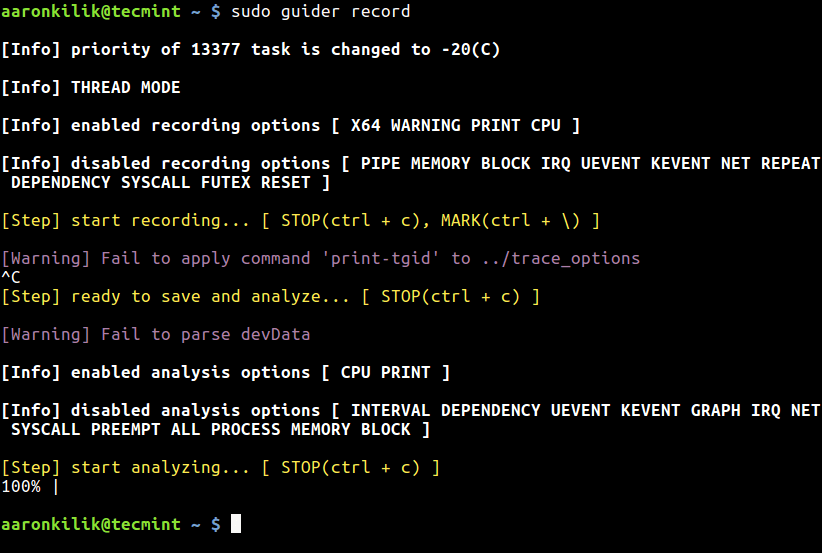
分析レポートには、一般的なシステム情報、OS 情報、CPU 情報、メモリ情報、ディスク情報に加えて、ページャーの最後にあるスレッド情報が含まれます。 上 矢印と 下 矢印を使用して、ページャーを上下にスクロールします。

トップモードでのリアルタイム Linux モニタリングの実行
次のコマンドは、Linux プロセスのリソース使用量をリアルタイムで表示します。
sudo guider.py top
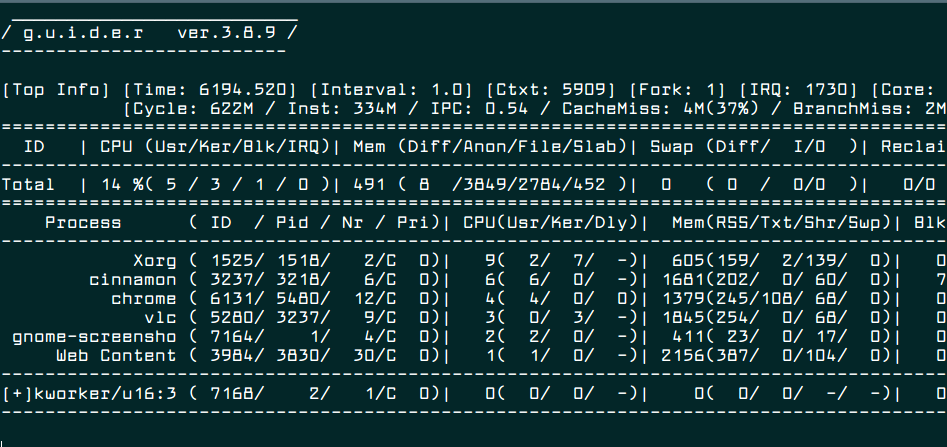
図に示すように、-i スイッチを使用して、出力を表示する間隔を設定できます。
sudo guider top -i 2
リソースの使用状況に関するすべての情報を監視するには、-a フラグを使用します。
sudo guider top -a
PID を使用した単一 Linux プロセスの分析
まず、pidof または ps コマンドを使用してプロセス ID を取得します。
pidof apache2
OR
ps -e | grep apache2
次に、次のコマンドを使用してリソース使用量を分析します。これにより、CPU サイクル、命令番号、IPC、障害、キャッシュ ミス、分岐ミスなどがリアルタイムで出力されます。 -g スイッチはフィルターを設定します。この場合はプロセス ID です。
sudo guider top -eP -g 1913

ガイダー出力をファイルに保存
トレース データや出力をファイルに保存して、後で分析することもできます。次のコマンドは、現在のディレクトリの guider.dat という名前のファイル (デフォルト) にトレース データを保存します。別の場所を指定することもできます。
sudo guider -s .
他の出力を現在のディレクトリの guider.out という名前のファイル (デフォルト) に保存します。
sudo guider top -o .
その後、cat コマンドを使用してこれらのファイルを検査できます。
cat guider.dat
cat guider.out
オプションのリストは無限にあるため、ここですべての可能なオプションを網羅することはできません。すべてのオプションとその他の使用例は、ガイダーのヘルプ ページからご覧いただけます。
guider -h
Guider Github リポジトリ: https://github.com/iipeace/guider
結論
Guider は、将来の優れたシステム全体のパフォーマンス分析ツールです。 Linux の専門家に適しています。ほとんどの機能を試して、以下のフィードバック フォームからご意見をお聞かせください。同様のツールを見つけた場合は、ぜひお知らせください。